如何在CAD中輸入豎排文字
我們一般在輸入文字的時候都是橫向輸入的,如果是要豎著輸入的話,有什么辦法可以來輸入呢?下面我們分多行文字和單行文字來分別看看要如何輸入吧~
1. 多行文字
我們在CAD使用多行文字輸入文字之后,雙擊文字,打開文本格式框,選中文字,點(diǎn)擊切換字體的選擇框;
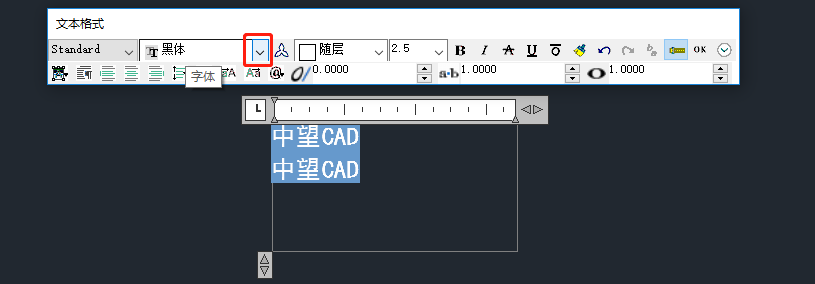
在這里選中一個字體,并且前面是有個“@”符號的,這樣字體就變成豎排的啦,如下圖所示:
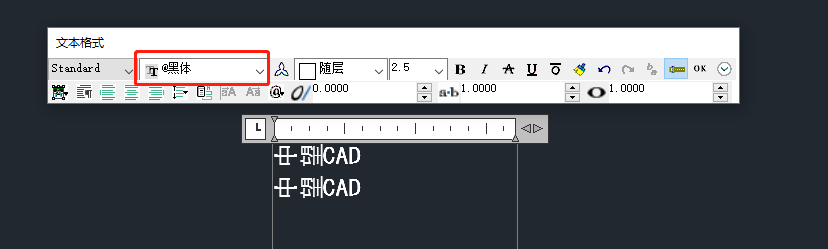
2. 單行文字
單行文字就有兩種方法,一種是在一開始指定的文字旋轉(zhuǎn)角度的時候指定,一種是通過修改文字樣式。
方法一:
啟用單行文字的命令之后,指定插入點(diǎn)以及文字高度之后,在指定文字的旋轉(zhuǎn)角度的時候,我們輸入270度,回車,然后在文本框中輸入文字出來的效果就是豎著排列的啦;按照這個方法也可以輸入其他角度排列的文字。
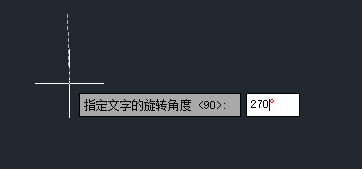
方法二:
我們在輸入文字之前或之后都可以通過修改字體樣式來修改。點(diǎn)擊軟件上方菜單欄中的【格式】,再點(diǎn)擊里面的【文字樣式】,就會彈出一個文字樣式管理器對話框,我們在文本字體的部分中修改文字的名稱,修改為前面帶一個“@”的字體,點(diǎn)擊【確定】,這樣出來的效果就會變?yōu)樨Q排的啦。
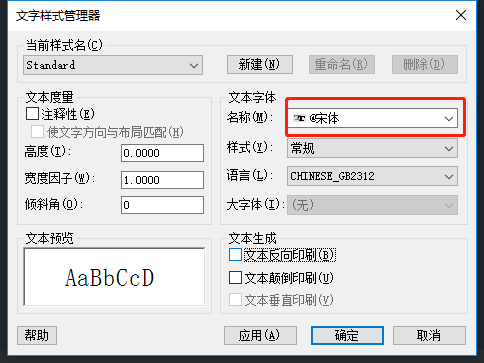
總結(jié):輸入豎排文字的操作還是比較簡單的,但是在實(shí)際操作中,需要我們多試幾次,找到我們想要的豎排輸入的具體效果。
推薦閱讀:CAD
推薦閱讀:中望峰會
·中望CAx一體化技術(shù)研討會:助力四川工業(yè),加速數(shù)字化轉(zhuǎn)型2024-09-20
·中望與江蘇省院達(dá)成戰(zhàn)略合作:以國產(chǎn)化方案助力建筑設(shè)計行業(yè)數(shù)字化升級2024-09-20
·中望在寧波舉辦CAx一體化技術(shù)研討會,助推浙江工業(yè)可持續(xù)創(chuàng)新2024-08-23
·聚焦區(qū)域發(fā)展獨(dú)特性,中望CAx一體化技術(shù)為貴州智能制造提供新動力2024-08-23
·ZWorld2024中望全球生態(tài)大會即將啟幕,誠邀您共襄盛舉2024-08-21
·定檔6.27!中望2024年度產(chǎn)品發(fā)布會將在廣州舉行,誠邀預(yù)約觀看直播2024-06-17
·中望軟件“出海”20年:代表中國工軟征戰(zhàn)世界2024-04-30
·2024中望教育渠道合作伙伴大會成功舉辦,開啟工軟人才培養(yǎng)新征程2024-03-29
·玩趣3D:如何應(yīng)用中望3D,快速設(shè)計基站天線傳動螺桿?2022-02-10
·趣玩3D:使用中望3D設(shè)計車頂帳篷,為戶外休閑增添新裝備2021-11-25
·現(xiàn)代與歷史的碰撞:阿根廷學(xué)生應(yīng)用中望3D,技術(shù)重現(xiàn)達(dá)·芬奇“飛碟”坦克原型2021-09-26
·我的珠寶人生:西班牙設(shè)計師用中望3D設(shè)計華美珠寶2021-09-26
·9個小妙招,切換至中望CAD竟可以如此順暢快速 2021-09-06
·原來插頭是這樣設(shè)計的,看完你學(xué)會了嗎?2021-09-06
·玩趣3D:如何巧用中望3D 2022新功能,設(shè)計專屬相機(jī)?2021-08-10
·如何使用中望3D 2022的CAM方案加工塑膠模具2021-06-24
·CAD中怎么用多段線畫出曲線?2017-06-16
·CAD如何繪制擋土墻2022-01-17
·如何調(diào)出CAD功能區(qū)?2022-04-15
·CAD外部參照發(fā)給別人不顯示怎么辦2023-07-28
·CAD批量更改外部參照圖層顏色的方法2024-05-22
·CAD如何創(chuàng)建指向另一個文件的絕對超鏈接2021-02-04
·CAD圓角的其他用法2021-11-16
·解決塊編輯器無法使用的方法2023-10-17








